ポイント フィーチャの数が多く含まれているレイヤーの場合、マップ上で各フィーチャを個別に表示するのは効果的でない場合があります。こうした状況では、ポイント フィーチャが重なり合っていることが多く、フィーチャ同士を見分けることは困難です。重なり合っていない場合でも、無数のポイントがすべて一度に表示されると、意味のある情報を見た目で取り出すことが困難、もしくは取り出せなくなることが大半です。
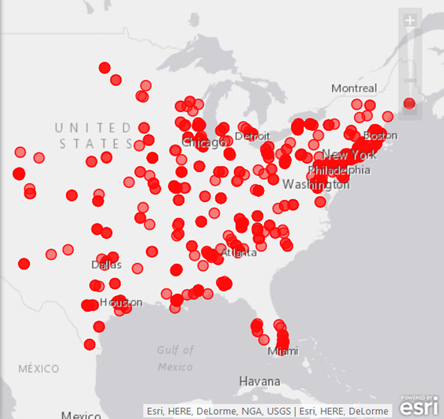
この問題を解決するための 1 つのアプローチとして、ヒート マップの作成があります。次の 2 種類のヒート マップを作成できます。
- ポイント密度ヒート マップ - マップ上のポイント フィーチャの地理的な密度を表します。レイヤー内のポイントを使用して、マップ上のポイントの相対的な密度を計算し、寒色 (ポイントの密度が低い) から暖色 (ポイントの密度が高い) まで滑らかに変化する一連の色の配列で表示します。
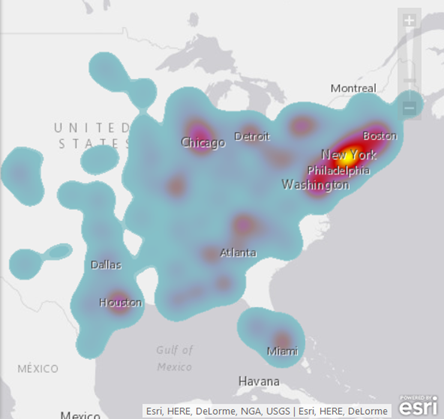
- 重み付けヒート マップ - 重み付けヒート マップは、データの数値計測値に基づいて計算され、表示されます。たとえば、寒色 (収益が低い) から暖色 (収益が高い) まで、収益によって店舗の位置を重み付けするヒート マップとして店舗レイヤーを表示できます。
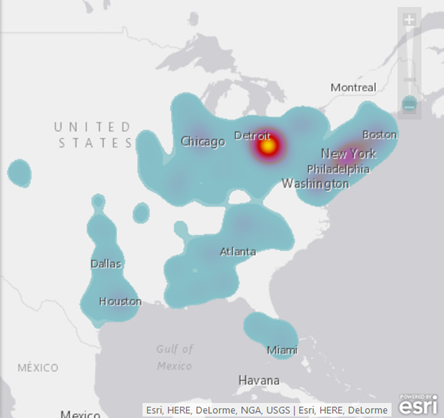
数個のポイント フィーチャしか存在しない場合は、ヒート マップを使用せずに、実際のポイントをマッピングすることをお勧めします。
注意:
ヒート マップは、Internet Explorer で実行している IBM Cognos と互換性がありません。
注意:
ヒート マップ レイヤーは、ArcGIS でレイヤーとして共有できませんが、マップの一部として共有できます。ArcGIS のマップ ビューアーでは、ヒート マップは、ヒート マップとして描画される代わりに、ポイント レイヤーとして表示されます。
- [コンテンツ] ウィンドウで、ヒート マップを構成するポイント レイヤーの横にある [レイヤーの構成] ボタン
 をクリックします。
をクリックします。 - [ヒート マップ] の横にある [オン/オフ] セレクターをクリックして、ポイント レイヤーをヒート マップとして描画します。
注意:
[クラスタリング] をオンにすると、[ヒート マップ] アイテムが無効化されます。ヒート マップを適用・構成するためには、事前にクラスタリングをオフにする必要があります。
注意:
ヒート マップを無効にして、レイヤーをポイントとして描画するには、[オン/オフ] セレクターをもう一度クリックします。
- マップ上でのヒート マップの表示方法を変更するには、ヒート マップが有効であることを確認し、[ヒート マップの構成] ボタン
 をクリックします。
をクリックします。 - 以下のいずれかを行って、ヒート マップを構成します。
- 重み付けヒート マップを構成するには、[重み付けの設定] の横にある [オン/オフ] セレクターをクリックして、 この種類のヒート マップを有効にし、[列の選択] ドロップダウン メニューから適切な列を選択して、計算に使用する測定値を指定します。数値の測定値だけを使用できます。文字列や数値以外のデータは重み付けされません。ポイント密度ヒート マップを構成する場合は、[重み付けの設定] を [オフ] に設定します。
- [配色] メニューから配色を選択する。
- ヒート マップ クラスターを大きくして色の変化を滑らかにしたり、小さくして色の変化を大きくしたりするには、[影響範囲] スライダーを調整します。
マップが自動的に更新され、新しいヒート マップ設定が反映されます。
- 終了したら [OK] をクリックします。